Anuncio
Windows XP fue mi sistema operativo favorito durante muchos años. Windows Vista, Windows 7 y Windows 8, no tanto. Mi frustración con Windows creció hasta el punto de que finalmente cambié a OS X casi exclusivamente.
Cuando Windows 10 se lanzó en 2015, decidí darle a Microsoft otra oportunidad. En su mayor parte, el regreso a casa ha sido una experiencia agradable, ya que hay muchas características nuevas para disfrutar. Aún así, hay algunas cosas que espero que Microsoft pueda mejorar en futuras versiones de Windows.
El bueno
Hola de nuevo, menú de inicio
En Windows 8, Microsoft eliminado el menú Inicio Menú de inicio, cómo te extraño: 4 formas de crear un menú de inicio en Windows 8Windows 8 derribó el hacha en el menú Inicio. Esta es una característica a la que nadie prestó especial atención durante años, pero su desaparición prematura ha causado todo tipo de desesperación. No solo... Lee mas . Con Windows 10, está de vuelta. El menú Inicio nos ha encantado desde que Windows 95 ha vuelto y es más útil gracias a
azulejos en vivo Administre mosaicos de pantalla de inicio y aplicaciones modernas como un profesionalAlgunas cosas toman tiempo para crecer en ti. La pantalla de inicio de Windows 8 es una de ellas. Apuesto a que lo apreciará más después de conocer estos consejos y trucos. Lee mas , que sirven como accesos directos a sus aplicaciones más importantes. No estoy loco por los mosaicos en vivo que Microsoft ha elegido destacar de inmediato. En cualquier caso, son fáciles de cambiar o eliminar.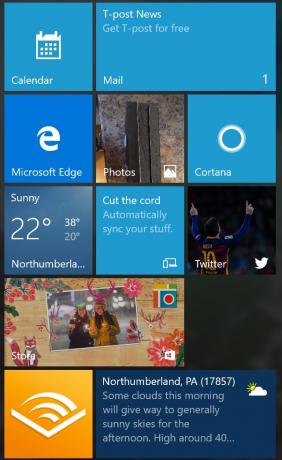
Para personalizar los mosaicos, simplemente haga clic y arrástrelos para reorganizarlos; Haga clic derecho para eliminarlos por completo. Al arrastrar un mosaico a la parte inferior del menú, se crea una nueva categoría, a la que puede cambiarle el nombre. También puede hacer clic derecho en un mosaico para cambiar su tamaño. Para crear un nuevo mosaico, búscalo en la sección Todas las aplicaciones o en la barra lateral izquierda y haz clic derecho sobre él. Entonces escoge Alfiler para comenzar.
Por definición, los mosaicos vivos cambian de forma regular. Por ejemplo, los íconos para noticias y aplicaciones meteorológicas cambian a lo largo del día. ¿No desea que un mosaico muestre información en vivo, pero aún desea mantener el acceso directo? Haga clic derecho y elija Desactivar mosaico vivo.
Tenemos mucho más sobre este tema en nuestra guía para el menú de inicio de Windows 10 Una guía para el menú de inicio de Windows 10¡Windows 10 corrige el dilema del menú Inicio! Conocer el nuevo menú de inicio potenciará su experiencia con Windows 10. Con esta práctica guía, serás un experto en poco tiempo. Lee mas .
Cortana hace que el mundo sea más fácil de maniobrar
Los asistentes personales inteligentes están de moda en este momento. La entrada de Microsoft es Cortana Cómo configurar Cortana y eliminarla en Windows 10Cortana es la mayor herramienta de productividad de Microsoft desde Office. Le mostraremos cómo comenzar con el asistente digital de Windows 10 o cómo desactivar Cortana para mejorar la privacidad. Lee mas , que se demostró por primera vez en la BUILD Developer Conference en 2014 para Windows Phone 8.1. Lleva el nombre del personaje de inteligencia sintética en La icónica franquicia de videojuegos Halo de Microsoft, Cortana llama hogar a múltiples plataformas, incluyendo Windows 10, Windows 10 Mobile, Microsoft Band, Xbox One, iOS, y Android

No tiene que usar Cortana en Windows 10, pero realmente debería hacerlo. Con Cortana, la vida es más fácil. El asistente puede ayudarlo a encontrar cosas en su PC, administrar su calendario, buscar archivos e incluso contar chistes. Con su función Notebook, la información personal como intereses, datos de ubicación, recordatorios y contactos está a solo un clic de distancia. Debido a que Cortana está apareciendo en otras plataformas, esta información personal está disponible en casi todas partes.
¿Necesitas más razones para disfrutar de Cortana? Echa un vistazo a nuestro 6 cosas más geniales que puedes controlar con Cortana en Windows 10 6 cosas más geniales que puedes controlar con Cortana en Windows 10Cortana puede ayudarlo a usar manos libres en Windows 10. Puede dejarla buscar sus archivos y la web, hacer cálculos o consultar el pronóstico del tiempo. Aquí cubrimos algunas de sus habilidades más geniales. Lee mas .
Finalmente, una pantalla de notificación central
Al igual que los asistentes personales inteligentes, las pantallas de notificación central se han convertido en algo común en los sistemas operativos. En Windows 10, la pantalla de notificación se activa cuando hace clic en el icono de notificación en la parte inferior derecha de la pantalla. También puedes presionar Tecla de Windows + A para abrir su centro de acción.

Desde esta ubicación, puede acceder a la información de las aplicaciones y también configurar conmutadores rápidos para buscar elementos como alimentación, red y ubicación. OneNote y enlaces en modo tableta también están disponibles.
El modo de tableta ha mejorado mucho
En Windows 10, Microsoft finalmente ha reconocido que las tabletas y las computadoras de escritorio deben funcionar de manera diferente. Continuo Continuo: Cambiar entre el modo de escritorio y tableta de Windows 10Windows 10 reconoce su hardware y elige instantáneamente el mejor modo de visualización. Cuando conecta su Windows 10 Mobile a una pantalla más grande, obtendrá una experiencia similar a la de una PC. Esa es la suavidad de Continuum. Lee mas le permite habilitar el modo tableta a través del sistema de notificación. La Plataforma universal de Windows (UWP) de Microsoft mejora este proceso. Con esto, los desarrolladores pueden ajustar las aplicaciones para ajustarlas a las pantallas táctiles cuando sea necesario. Aplicaciones que ya hacen esto, incluyendo Netflix, Pandora, Uber y The Wall Street Journal.
Puede alternar entre el escritorio y el modo táctil a través de la notificación central, o ir a la aplicación Configuración de Windows 10 y seleccionar Modo tableta.
El malo
Un nuevo navegador predeterminado
Internet Explorer finalmente se retiró en Windows 10 y fue reemplazado por Microsoft Edge, aunque probablemente aún sea demasiado pronto para saber si fue un buen movimiento. Además de un nuevo nombre elegante, Microsoft Edge tiene algunas características 10 razones por las que deberías estar usando Microsoft Edge ahoraMicrosoft Edge marca una ruptura completa con la marca Internet Explorer, matando un árbol genealógico de 20 años en el proceso. Aquí le explicamos por qué debería usarlo. Lee mas que faltaban en Internet Explorer, incluido un modo de lector de solo texto, una herramienta de anotación y la integración de Cortana. Las extensiones del navegador también están llegando, aunque Microsoft aún no las ha lanzado.

Microsoft Edge muestra mucha promesa. Desafortunadamente, la falta de extensiones hace que la aplicación sea un trabajo en progreso. El problema es que si está actualizando a Windows 10 o está utilizando el sistema operativo por primera vez, Microsoft Edge es tu navegador predeterminado Cómo configurar Microsoft Edge, el navegador predeterminado en Windows 10El nuevo navegador de Internet Edge de Microsoft hizo su primera aparición en Windows 10 Insider Preview. Todavía es áspero en los bordes, pero elegante y rápido. Le mostramos cómo migrar y configurarlo. Lee mas . Sí, incluso si estaba usando Firefox Chrome, por ejemplo, en una versión anterior de Windows.
Afortunadamente puedes cambia tu navegador predeterminado Cómo cambiar las aplicaciones y configuraciones predeterminadas en Windows 10A continuación, le mostramos cómo cambiar los programas predeterminados en Windows 10 si no está satisfecho con el comportamiento inmediato del sistema operativo. Lee mas yendo a la aplicación de configuración de Windows 10. Desde allí, desplácese hacia abajo hasta el navegador web y elija.
Evitar el registro de claves
El lanzamiento del año pasado de Windows 10 se consideró un éxito, excepto cuando se trataba de los diversos problemas relacionados con la privacidad. De manera predeterminada, Windows 10 rastrea muchos datos del usuario. Afortunadamente, hay algunos pasos simples a seguir para eliminar gran parte del monitoreo Todo lo que necesita saber sobre los problemas de privacidad de Windows 10Si bien Windows 10 tiene algunos problemas que los usuarios deben tener en cuenta, muchas afirmaciones se han desproporcionado. Aquí está nuestra guía de todo lo que necesita saber sobre los problemas de privacidad de Windows 10. Lee mas .

Mi mayor problema con Windows 10 con respecto a la privacidad es el registro de claves. Como Microsoft admite en una pregunta frecuente, en Windows 10, "recopila información de voz, entintado y tipeo, incluida información sobre su calendario y personas (también conocidos como contactos), que ayuda a personalizar su experiencia".
Puede desactivar el registro de claves en Windows 10. Para hacerlo, vaya a Windows 10 Aplicación de configuración y seleccione Intimidad en la tercera fila Desde allí, toque General, Y debajo Enviar información de Microsoft sobre cómo escribo para ayudar a mejorar la escritura y la escritura en el futuro - gire la configuración a Apagado. Finalmente, debajo de la Habla, entintado y mecanografía menú, haga clic Deja de conocerme.
¿Desea saber más sobre Windows 10 y la privacidad? Nuestro informe, Windows 10 está mirando: ¿Debería preocuparse? Windows 10 está mirando: ¿Debería preocuparse?Desde su lanzamiento, Windows 10 ha sido perseguido por rumores sobre la privacidad del usuario. Algunos de estos son precisos, mientras que otros son mitos. Pero, ¿dónde se encuentra Windows 10 en la privacidad, realmente? Lee mas , debería ayudar.
Cambios de actualización confusos
Como hemos notado en el pasado, Microsoft ha cambiado cómo se entregan las actualizaciones Cómo administrar la actualización de Windows en Windows 10Para los fanáticos del control, Windows Update es una pesadilla. Funciona en segundo plano y mantiene su sistema seguro y funcionando sin problemas. Te mostramos cómo funciona y qué puedes personalizar. Lee mas e instalado en Windows 10. Esencialmente, las actualizaciones son obligatorias esta vez. Dependiendo de su versión de Windows, sin embargo, estas actualizaciones pueden diferirse.
Es muy raro cuando Microsoft lanza una mala actualización, pero sucede. Cuando lo hace, puede ser una experiencia frustrante. Combine esto con la decisión de Microsoft de hacer que las actualizaciones sean obligatorias y podría hacer que su sangre hierva.
Afortunadamente, hay algunas cosas que puedes hacer para eliminar la mala actualización Cómo administrar la actualización de Windows en Windows 10Para los fanáticos del control, Windows Update es una pesadilla. Funciona en segundo plano y mantiene su sistema seguro y funcionando sin problemas. Te mostramos cómo funciona y qué puedes personalizar. Lee mas y sigue con tu día.
¿Cuáles son tus pensamientos sobre Windows 10?
Creemos que Windows 10 es un gran paso adelante para Microsoft, aunque hay algunas características que no nos gustan.
Esperamos que haya disfrutado esta lista de las mejores y peores características de Windows 10. ¿Qué artículos están en tu lista? ¡Compártelos en los comentarios a continuación!
Credito de imagen: Maksim Kabakou a través de Shutterstock.com
Bryan Wolfe ama las nuevas tecnologías. Se centra en productos basados en Apple y Windows, así como en dispositivos inteligentes para el hogar. Cuando no esté jugando con el nuevo teléfono inteligente o tableta, lo encontrará mirando Netflix, HBO o AMC. O prueba conduciendo autos nuevos.


